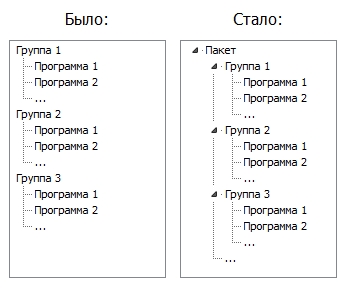 Пакет — абсолютно новое понятие для тех, кто давно работает с предыдущими версиями ABTool (например, успешной 0.5.2). Я переосмыслил загрузку списков программ и я надеюсь, что тебе тоже понравится эта идея. Справа схематично изображён её принцип.
Пакет — абсолютно новое понятие для тех, кто давно работает с предыдущими версиями ABTool (например, успешной 0.5.2). Я переосмыслил загрузку списков программ и я надеюсь, что тебе тоже понравится эта идея. Справа схематично изображён её принцип.
Здесь мне стоит внести для тебя ясность, чтобы ты не путался:
Группа — набор программ, объединённых по какому-то важному критерию; раньше пакетом программ можно было назвать секцию в одном файле списка программ.
Пакет — это отдельный ini-файл, соответственно, набор таких групп.
Как это работает поясню на примерах.
Все мы знаем, что существует множество компаний, выпускающих антивирусные решения: Qihoo, Kaspersky, Dr. Web, Avast, Comodo, Avira, Microsoft, AVG, да куча их. У всех этих производителей есть бесчисленное множество продуктов для разных целей и разного уровня обеспечения безопасности, от простых бесплатных антивирусных сканеров до масштабных систем защиты корпоративных клиентов.
При таком раскладе, когда ты имеешь большое множество однотипных программ, которые надо объединить по какому-то критерию, надо было бы расширять один общий список софта.
Сейчас разделение софта идёт не только на группы, но и на пакеты. Так, опираясь на текст выше, для антивирусных решений можно создать отдельный пакет (например, «Безопасность»), расписать группы по компаниям-разработчикам («Kaspersky», «Qihoo», «Comodo» ...), а внутри каждой группы — дистрибутивы от этих компаний под разные нужды и цели («Антивирус», «Firewall», «Internet Security» и так далее).
Другой пример. Пакет программ «Мультимедиа» включает в себя группы ПО, которое работает с разными типами информации и позволяют проделывать над ней магию разного рода: Аудиоплееры, Аудиоредакторы, Видеоплееры, Видеоредакторы, Графические редакторы, Конвертеры и т.д.
Третий пример: на твоём портативном винчестере есть оффлайн-база обновлений для Windows. Все они подразделяются на «Обязательные» и «Не обязательные», «Обновления безопасности» и целые «Сервис-паки» (причём отдельно и для системы, и для того же .NET FW), вышедшие весной или осенью, да как угодно ещё. Почему бы не использовать принцип пакетов, чтобы вынести все эти патчи отдельно от сборника офисных программ и плееров, подразделяя все их по-своему?
Использовать ли такой подход и удобен ли он на деле — решаешь только ты. Ты можешь использовать один список и пользоваться только им, распределяя всё необходимое лишь по группам. Но помни, что возможность более гибкой настройки списков теперь есть и вполне возможно, что и ты к ней со временем привыкнешь.
Ложка дёгтя
Если раньше ты работал с одним списком, например, софта, то теперь придётся с несколькими. Как следствие, если раньше ты мог установить весь софт за один цикл, то теперь, возможно, придётся делать несколько циклов.
Назначение и использование пакетов
Прежде чем продолжить, давай определимся ещё с кое-какими основополагающими понятиями, которыми будет удобно оперировать при работе с ABTool, и которыми я буду изобиловать в силу привычки:
Технически и в более общем смысле, утилиты — это те же программы. Но здесь мы берём во внимание лишь их привычное предназначение: небольшие утилиты для IT-специалистов всегда являлись простыми инструментами, при помощи которых он проводит быструю настройку, диагностику или лечение системы. Кому как не тебе это знать? Это как гаечный ключ для автомеханика: для него это инструмент, но фактически — кусок сплава разных металлов.

В ABTool реализовано два типа пакетов: для программ (инсталляторов) и для утилит соответственно.
В интерфейсе главного окна ABTool доступно для быстрого доступа по четыре пакета как для программ, так и для утилит:
— «Пакет по умолчанию» (они грузится из файлов soft.ini и tools.ini соответственно, как и раньше)
— и три твоих пакета, которые ты подготавливаешь самостоятельно (как?) и указываешь в настройках (как?).
Разделение программ и утилит всегда было в ABTool, что несложно заметить, но сейчас, когда пришли серьёзные изменения, оно стало более выраженным.
Почему? Во-первых, ещё раз подчеркну — доступ к пакетам утилит и к пакетам программ разграничены в интерфейсе ABTool. Во-вторых, имена файлов пакетов говорят сами за себя, об этом я скажу ниже. В-третьих — каждый пакет имеет своё название и описание, об этом тоже будет сказано ниже.
Если ты проникся таким подходом к организации рабочих инструментов, то при работе с ABTool ты неминуемо будешь между ними переключаться. При выходе из ABTool последний использованный пакет сохранится, а при следующем запуске он и загрузится первым делом.
Имя
Имя пакета говорит само за себя. Имена пакетов утилит выглядят так:
tools.ini — пакет по умолчанию;
tools.*.ini — твой собственный пакет, где вместо * — какой-то твой осмысленный набор букв, например так: tools.Диагностика.ini.
Аналогично для программ:
soft.ini — пакет по умолчанию;
soft.*.ini — твой собственный пакет, например soft.Антивирусы.ini.
Выбрать в настройках пакет утилит в качестве пакета программ (или наоборот) не выйдет: такое разграничение задано жёстко и ABTool просто не даст случайно перепутать пакеты.
Пакеты по умолчанию используются в случае, если не настроены пользовательские.
1) Секция [PackageInfo]
Она должна выглядеть таким образом:
[PackageInfo]
Name=Название твоего пакета
Description=И его краткое описание
Название пакета отображается в меню выбора пакетов и обязательно для заполнения. Если этот параметр будет пустым, использовать пакет будет можно, но неудобно. Поэтому в будущем я поставлю запрет на попытку задания пакета без имени.
Описание пакета вместе с его именем показаны над загруженным списком в главном окне и находится на видном месте, чтобы не забывать с чем ты работаешь. При создании пакета учитывай, что имя и описание не должны содержать переносов строк, весь текст должен быть одной строкой. Если будут переносы, то описанием станет всё от знака = до разрыва этой же строки. Упомяни зачем пакет нужен и для чего его использовать.
Всё это заполняется лишь для твоего удобства. Отображение описаний в окне ABTool можно отключить в настройках ABTool (как?).
Сразу покажу наглядно на таком примере:
[PackageInfo]
Name=Пакет утилит Sysinternals
Description=Множество утилит для самых разных целей. Помогают с диагностикой ПК и сети.
[Sysinternals]
autoruns=\\Tools\Sysinternals\autoruns.exe
Tcpview=\Дистрибутивы\Portable\Sysinternals\Tcpview.exe
...
Путь к программе начинается после символа =.
Обрати внимание на autoruns. Путь к его exe'шнику начинается с двойного слеша. Это значит, что папка Tools режит в рядом с ABTool.exe.
TCPView напротив, начинается с одного слеша и имеет более длинный путь запуска. Это значит, что утилита лежит на накопителе где-то в другом месте.
При этом следует знать важный нюанс. Когда ABTool считывает такой путь, в его начало (перед \) подставляется буква диска, с которого произведён запуск.
Пример: ABTool запущена с флешки из папки:
Z:\Работа\ABTool\
Естественно, это не обязательно её рабочая папка*, а Z: — какая-то условная буква носителя, которая в разных системах присваивается своя.
Тогда утилита autoruns получит путь:
Z:\Работа\ABTool\Tools\Sysinternals\autoruns.exe
А у Tcpview он будет таков:
Z:\Дистрибутивы\Portable\Sysinternals\Tcpview.exe
* Внесу некоторую ясность в работу с относительными путями. В системе есть такое понятие, как рабочая папка. Проще всего заметить такой параметр, например, вызвав диалог создания (редактирования) ярлыка или командную строку. Рабочая папка по сути не является папкой, откуда запущена программа. Различия в том, что вызвать программу в Windows можно из любой папки (например, через командную строку). Папка, из которой произошёл вызов программы, становится для неё рабочей. Однако это далеко не всегда папка, где находится сама программа. ABTool обрабатывает относительные пути только через непосредственное месторасположение ABTool.exe. Таким образом, проблем не возникает.
Created with the Personal Edition of HelpNDoc: Full featured Documentation generator